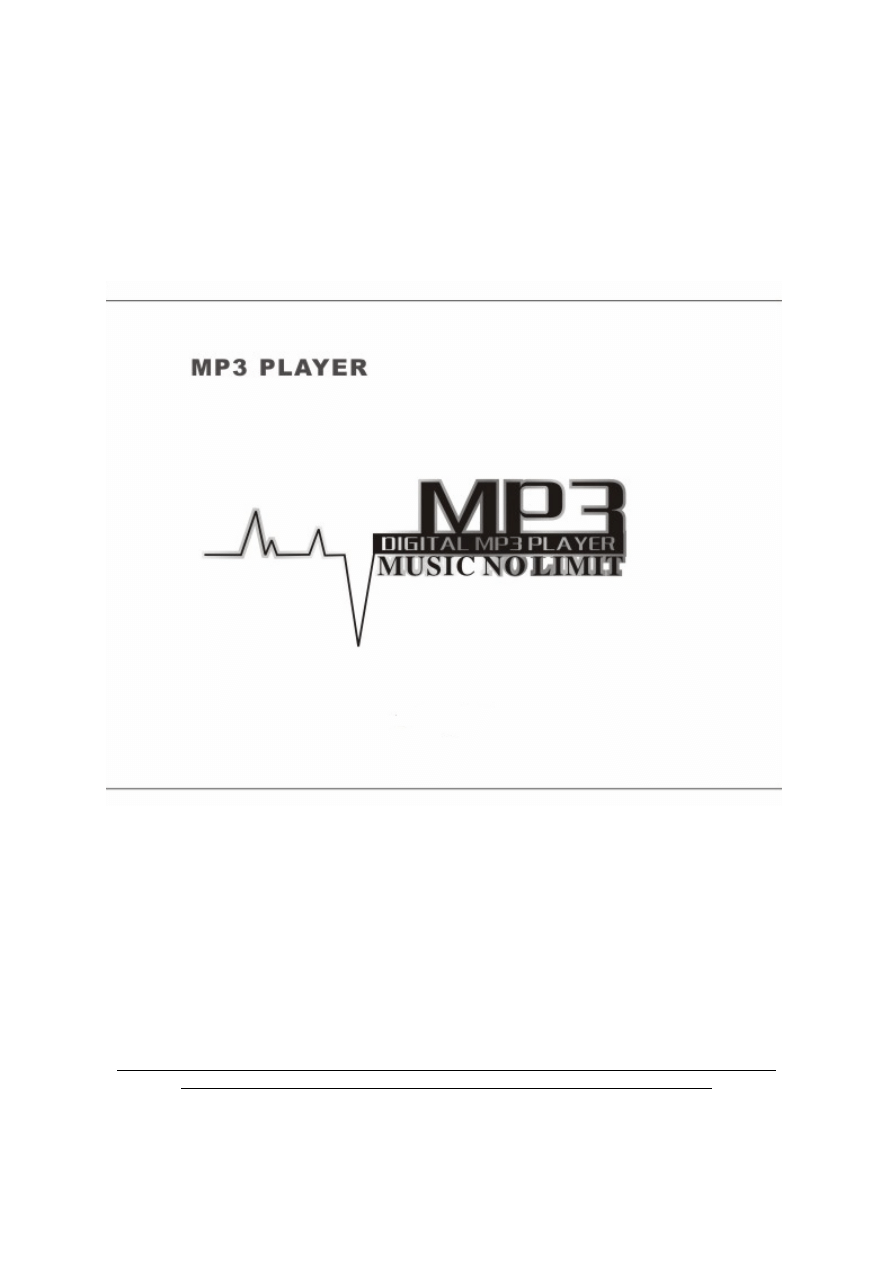
POLSKI
WSZYSTKIE PRAWA ZASTRZEŻONE, KOPIOWANIE, ROZSYŁANIE CAŁOŚĆI LUB
FRAGMENTÓW BEZ ZGODY „RF TECHNOLOGY” ZABRONIONE !!!
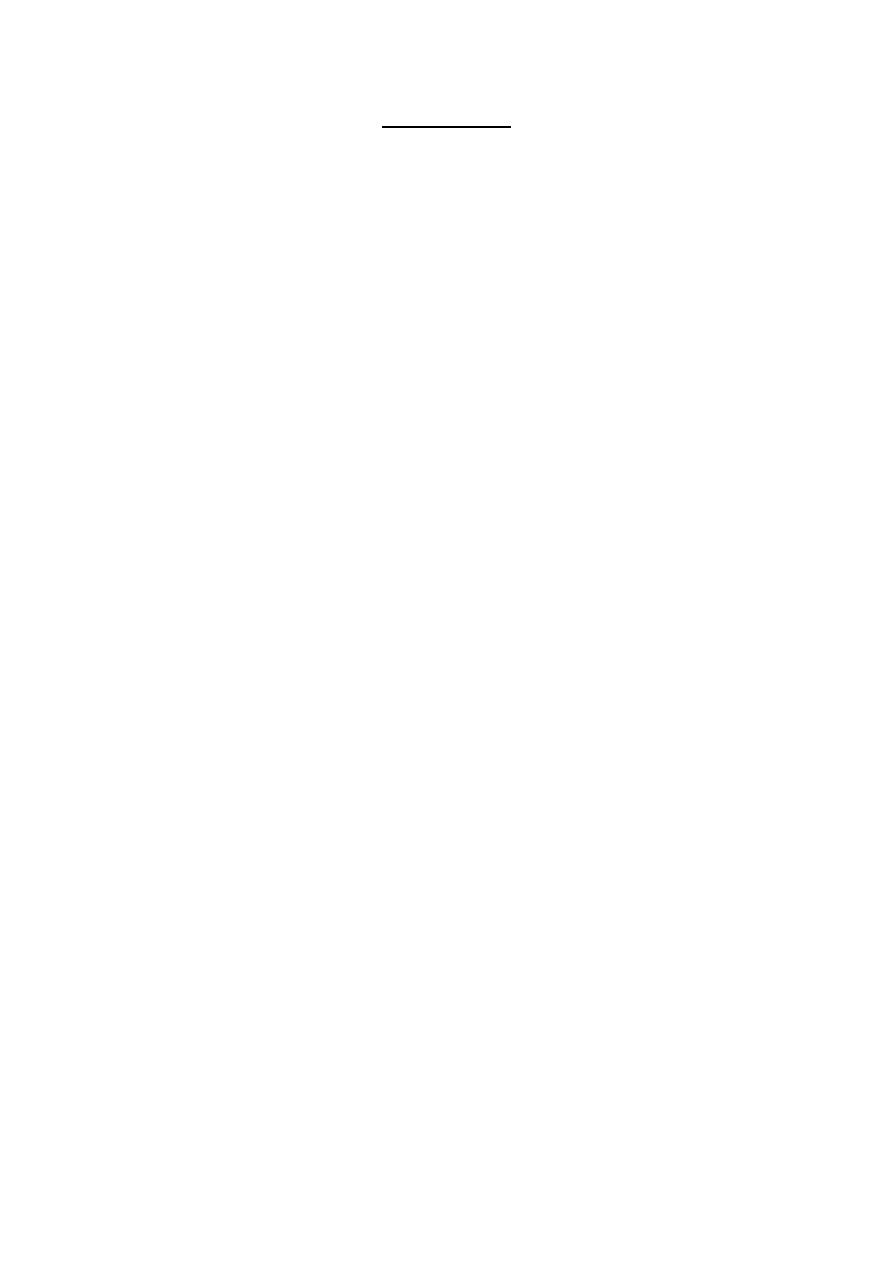
SPIS TREŚCI
CECHY OGÓLNE ………………………………………………………………………………………………………………………………………….….……….3
WPROWADZENIE ………………………………………………………………………………………………………………………………………..…………..3
Definicja klawiszy i kontrolek ………………………………………………………………………………………………………………………………….3
Wyświetlacz …………………………………………………………………………………………………………………………………………………………..…3
Wskaźnik baterii ………………………………………………………………………………………………………………………………………….………..…4
FUNKCJE GŁÓWNE …………………………………………………………………………………………………………………………………………..……..4
Wybór Menu …………………………………………………………………………………………………………………………………………………………….4
Wyświetlanie menu ……………………………………………………………………………………………………………………………………….…………4
Strojenie głośności ……………………………………………………………………………………………………………………………………..…………..4
Power ON/OFF …………………………………………………………………………………………………………………………………………………..…….5
PLAY/STOP ………………………………………………………………………………………………………………………………………………………….……5
Record/Pause …………………………………………………………………………………….…………………………………………………………………….5
Odtwarzanie muzyki ………………………………………………………………………………..……………………………………………………………..5
Wyświetlanie nazw utworów …………………………………………………………………………………………………………………………………..5
Nagrywanie głosu …………………………………………………………………………………………………….………………………………………………5
Nagrywanie …………………………………………………………………………………………………………………….……………………………………….5
Wybór trybu nagrywania ………………………………………………………………………………………………………………………………………..5
Odtwarzanie nagranego pliku …………………………………………………………..…………………………………..……………………………….5
Konwersja pliku ACT do WAV ………………………………………………………………………………………………………….……………………..5
FM RADIO ………………………………………………………………………………………………………………………………………………..……………..6
Ustawienia Systemowe ……………………………………………………………………………………………………..…………………………………..7
Wybór Ustawień Systemowych ………………………………………………………………………………………………..……………………………7
Lista ustawień systemowych ………………………………………………………………………………………………………..……………………….7
Objaśnienie ustawień systemowych ………………………………………………………………………………………………………..……………7
Odtwarzacz MP3 jako dysk USB ………………………………………………………………………………………….…………………………………8
Aktualizacja oprogramowania MP3 ……………………………………………………………………..……..…………………………………………8
POZOSTAŁE USTAWIENIA …………………………………………………………………..………………….…………………………………………….9
Wybór innego katalogu ……………………………………………………..………………………………………………………………………………….9
Usuwanie plików ……………………………………………………………………………………….…………………………………………………………..9
Tryb „REPEAT” …………………………………………………………………………………………..………………………………………….……………….9
Prędkość odtwarzania ………………………………………………………………………………….………………………..…………………………….10
A-B powtarzanie wybranego fragmentu …………………………………………………………….……………………………………………….10
Funkcja „Porównania” ………………………………………………………………………………..………………………………………………………..11
Czas powtarzania …………………………………………………………………………………………….……………………………………………………11
Odstęp przy powtarzaniu …………………………………………………………………………………..………………………………………………..11
Książka telefoniczna ………………………………………………………………………………………………..…………………………………………..12
Funkcja „enkrypcji: dysku ……………………………………………………………………………………………………………………………………11
PROBLEMY ………………………………………………………………………………………………………………….…………………………………………14
SPECYFIKACJA ……………………………………………………………………………………………………….…………………………………………….14
2
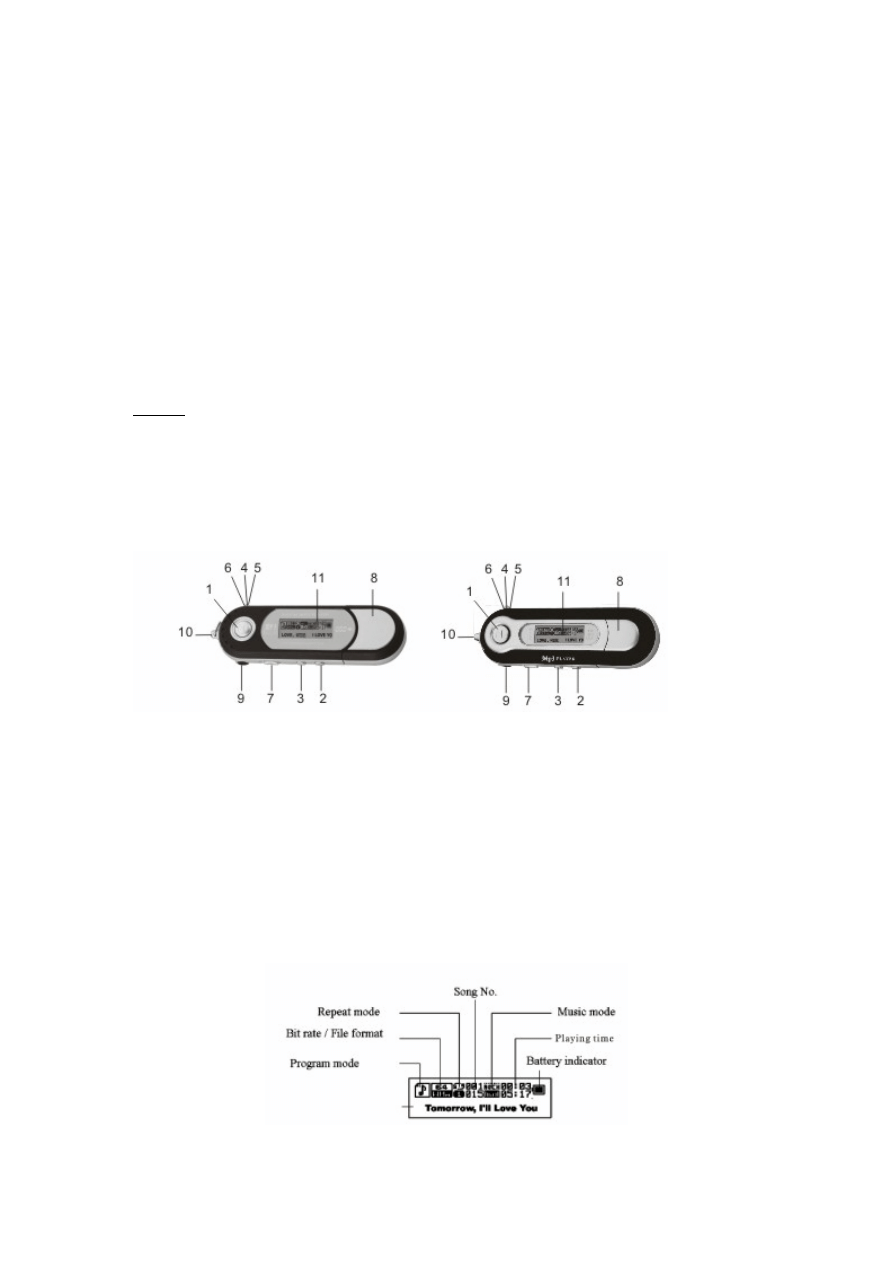
CECHY OGÓLNE:
•
Mały rozmiar
•
Odtwarza pliki w formatach: MP1, MP2, MP3, WMA, WMV, ASF, WAV etc.
•
Możliwa aktualizacja oprogramowania. Klient może pobrać pliki z Internetu.
•
Wbudowane RADIO FM. Opcja autowyszukiwania i wyszukiwania ręcznego. Możliwość zapamiętania 40
stacji
•
Nie wymaga dodatkowych sterowników do Windows 2000 lub wyżej. Może być używany jako
przenośny dysk.
•
Dysk encrypt i partycje dyskowe. Możliwość podziału dysku na dowolne partycje.
•
Record/Repeat. Nagrywane pliki mogą być zapamiętane w formatach WAV lub ACT. Możliwość
nagrywania części, porównywanie, powtarzanie, bardzo użyteczne podczas np. nauki języka.
•
Korektor dźwięku: Natura, Rock, Pop, Classic, Soft, Jazz, DBB.
•
Tryb powtarzania, możliwość powtarzania jednego utworu, katalogu, wszystkich utworów, wybiórcze
powtarzanie.
•
Funkcja automatycznego wyłączenia i funkcja SLEEP.
UWAGA: Zatrzymaj załączony software (the name is „sys”), w przypadku gdy Twój odtwarzacz MP3 będzie
posiadał jakiś błąd, będziesz mógł dokonać aktualizacji oprogramowania.
WPROWADZENIE:
Gratulujemy wyboru odtwarzacza MP3! Zanim rozpoczniesz używanie odtwarzacza, przeczytaj tą instrukcję
bardzo uważnie. Podczas procesu produkcji, odtwarzacz który posiadacz może się nie co różnić od tego
opisywanego w tej instrukcji.
Definicja Klawiszy i Kontrolek:
1. PLAY/STOP : odtwarzaj muzykę, power on/off
2. VOL + : głośniej
3. VOL - : ciszej
4. MODE : główny klawisz do zatwierdznia
5. NEXT : następny, szybkie przejście
6. LAST : poprzedni, szybki powrót
7. HOLD : zatrzymanie
8. USB : wtyczka USB
9. DISPLAY SCREEN : wyświetlacz
10. KEY BUTTON :
Display Screen:
3

Wskaźnik baterii:
Wyświetla aktualny status naładowania baterii. W przypadku gdy bateria jest naładowana całkowicie
wyświetlany wskaźnik będzie wyglądał jak na zdjęciu (czarny kwadrat).
W przypadku gdy bateria jest coraz słabsza kwadrat będzie się robił pusty. Zmień baterię.
FUNKCJE GŁÓWNE:
Wybór Menu.
Naciśnij klawisz MODE, aby wejść do menu. Jest to menu główne i zawiera wiele podmenu.
Wyświetlanie Menu.
•
Ekran menu głównego
•
Ekran trybu music
•
Ekran trybu nagrywania
•
Ekran tryby odtwarzania
•
Ekran trybu FM Radio
•
Ekran ustawień systemowych
•
Ekran podłączenia do PC
Strojenie głośności
VOL +: głośniej
VOL
-:
ciszej
Power ON/OFF
Naciśnij i przytrzymaj klawisz PLAY/STOP, aby włączyć odtwarzacz MP3.
W przypadku gdy odtwarzacz MP3 jest w trybie odtwarzania, naciśnij i przytrzymaj klawisz PLAY/STOP,
aby wyłączyćodtwarzacz.
PLAY/PAUSE
W trybie odtwarzania muzyki naciśnij klawisz PLAY/STOP, aby rozpocząć odtwarzanie.
PLAY/PAUSE
W trybie nagrywania, naciśnij ten klawisz aby rozpocząć lub zakończyć nagrywanie, naciśnij klawisz i
przytrzymaj przez 2 sekundy aby zatrzymać nagrywanie.
W jakimkolwiek trybie naciśnij klawisz MODE przez 2 sekundy, aby wejść do menu głównego.
Odtwarzanie muzyki:
Wykonaj poniższe kroki:
1. Podłącz słuchawki do gniazda słuchawkowego w odtwarzaczu MP3.
2. Naciśnij PLAY/STOP, przytrzymaj 2 sekundy, aby włączyć odtwarzacz MP3.
Przejdź do trybu Music i
3. Wybierz music: naciśnij klawisz
, aby wybrać następny,
aby wybrać poprzedni. Naciśnij
PLAY/STOP ponownie, aby rozpocząć odtwarzanie muzyki.
4. Kontrola głośności: VOL +: głośniej
VOL - : ciszej
Wyświetlanie nazwy utworu i tekstu utworu.
Odtwarzacz MP3 obsługuhe format *LRC, format tekstu piosenki. Z plikiem LRC odtwarzacz MP3 może
wyświetlać jednocześnie tekst piosenki podczas jej odtwarzania.
•
Jak użyć pliku z tekstem piosenki (*.LRC)?
Plik LRC powinien posiadać tą samą nazwę co plik utworu.
Przykład:
Jeżeli nazwa utworu to: Love.mp3.
4
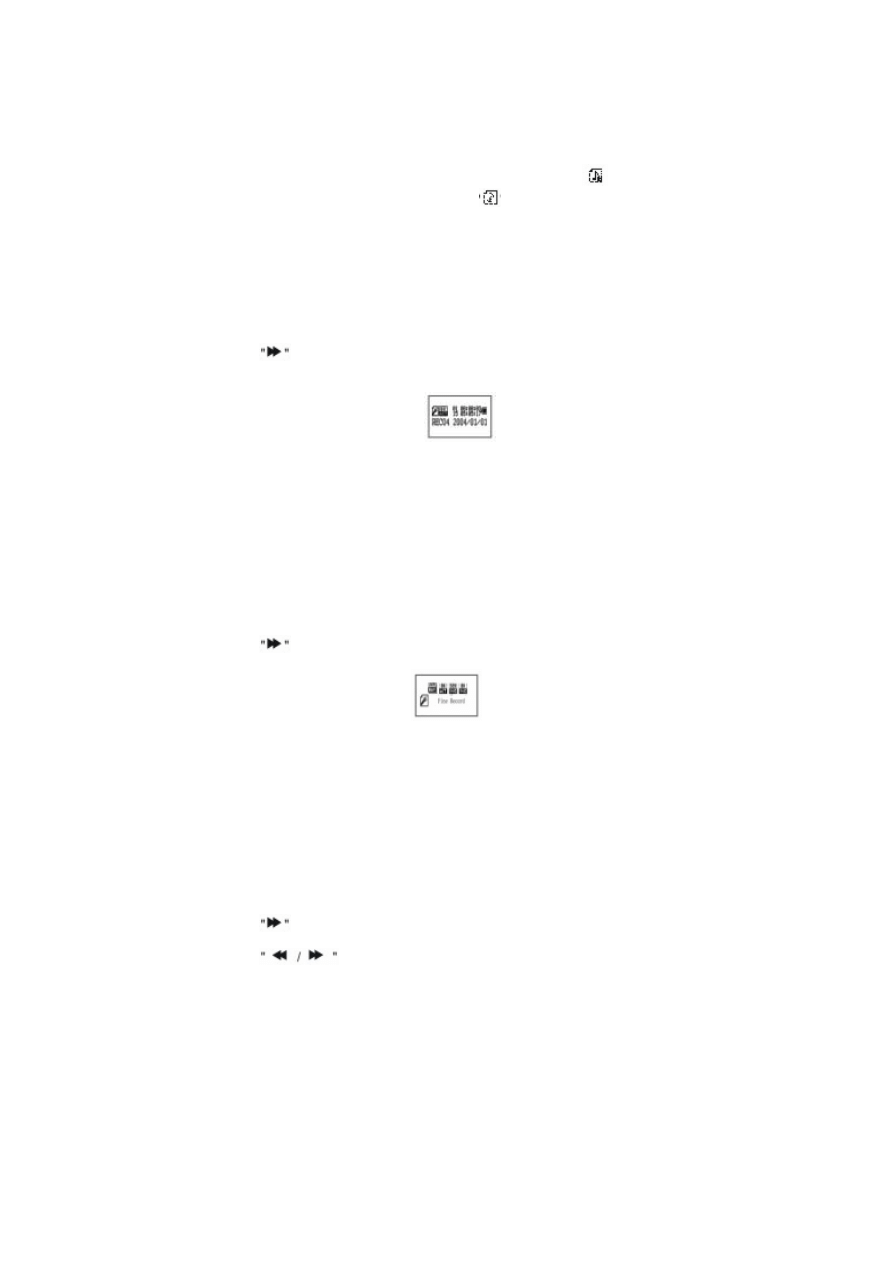
To plik z tekstem tego utworu powinien się nazywać: Love.lrc
•
Jak mieć pewność, że odtwarzacz MP3 rozpoznaje te pliki.?
Podczas odtwarzania utworu, ikona w lewym rogu powinna wyglądać tak:
, jeżeli utwór posiada plik z
tekstem, w tym przypadku ikona powinna wyglądać tak:
.
Nagrywanie głosu:
Odtwarzacz MP3, może zapisać w swojej pamięci do 99 nagranych plików.
Nagrywanie:
1. Wejdź do menu głównego
2. Naciśnij klawisz
, aby wybrać tryb nagrywania.
3. Naciśnij klawisz MODE, aby zatwierdzić tryb nagrywania:
4. Naciśnij klawisz PLAY/STOP, aby rozpocząć nagrywanie.
Nagrany plik może być zapisany w katalogu głównym lub w utworzonym podkatalogu.
Jeżeli otrzymasz wiadomość „DISK FULL” na wyświetlaczu, to oznacza, że nie ma wystarczająco dużo wolnego
miejsca aby zapisać plik, powinieneś usunąć jakiś plik aby zwolnić miejsce.
Jeżeli otrzymasz wiadomość :DIRECTORY FULL” na wyświetlaczu, to oznacza, że liczba plików przekracza liczbę
99, powinieneś zapisać nagrany plik w innym katalogu.
Podczas nagrywania, tylko klawisz PLAY/STOP może być użyty.
Wybór trybu nagrywania
:
1. Wejdź do podmenu RECORD naciskając klawisz MODE.
2. Naciśnij klawisz
, aby wybrać tryb nagrania, naciśnij MODE dla potwierdzenia wyboru.
Typ nagrania, może być jednym z poniższych:
Fine Record, format pliku WAV, najlepsza jakość dźwięku ale tworzy większe pliki.
Long time record, format pliku ACT, średnia jakość dźwięku.
Wysoka jakość kontroli nagrywanego głosu, format WAV. W tym trybie odtwarzacz MP3 nie nagra niczego,
jeżeli w pobliżu nie ma żadnego dźwięku. Nagrywanie jest tworzone w formacie plików WAV, dla najlepszej
jakości dźwięku.
Wysoka jakość długiego nagrywania, jak powyżej plik w formacie ACT.
Odtwarzanie nagranego pliku:
1. Wejdź do menu głównego
2. Naciśnij klawisz
, dopóki nie wybierzesz RPL.
3. Naciśnij klawisz MODE, aby wybrać podmenu.
4. Naciśnij klawisz
, aby wybrać nagrany plik.
5. Naciśnij PLAY/STOP, aby rozpocząć odtwarzanie.
6. Kontrola głośności.
Jeżeli odtwarzasz nagrany plik: VOL +: głośniej
VOL - : ciszej
Plik nagrany w formacie ACT, może być przetworzony do formatu WAV.
Użyj oprogramowania narzędziowego aby przetworzyć plik ACT do formatu WAV.
1. Uruchom oprogramowanie „Sound Converter”. Powinien pojawić się poniższe okienko:
5
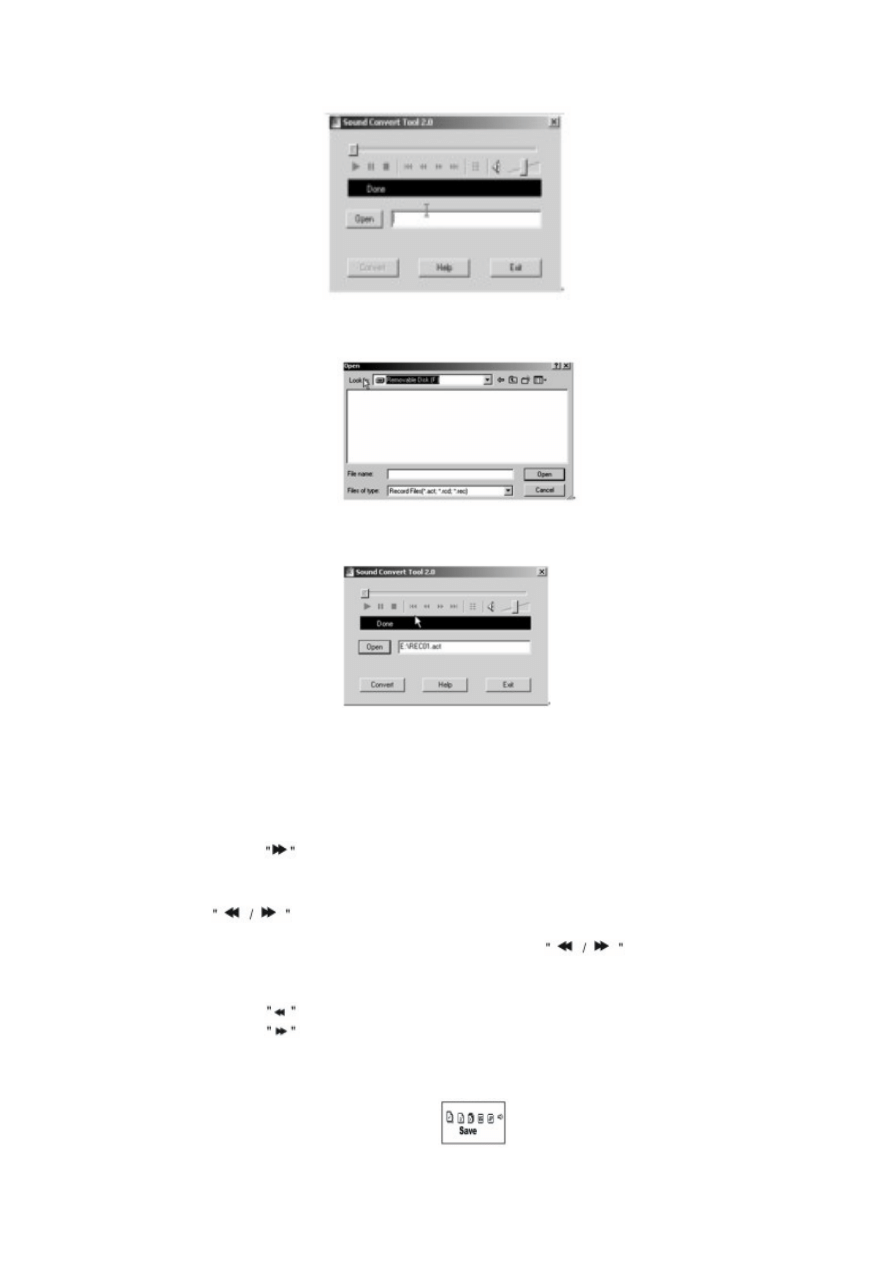
2. Wybierz nagrany plik
3. Kliknij „Convert”, aby utworzyć plik WAV.
Oprogramowanie odtwarza również pliki mp3 i wav.
FM Radio (wybór):
Aby skorzystać z odbiornika FM Radio, należy wykonać następujące kroki:
1. Wybierz MENU GŁÓWNE.
2. Naciśnij przycisk
, aby wybrać opcję FM.
3. Naciśnij przycisk MODE, aby wejść do menu FM.
4. Automatyczne wyszukiwanie stacji Radio.
Naciśnij
, przytrzymaj 2 sekundy, rozpocznie się automatyczne wyszukiwanie stacji Radio
z 100kHz postępem do przodu bądź do tyłu, do mementu, aż stacja nie zostanie znaleziona.
Jeżeli chcesz zakończyć automatyczne wyszukiwanie, po prostu naciśnij
, jeszcze raz.
5. Wyszukiwanie ręczne stacji Radio.
Naciśnij przycisk
, aby wybrać ostatnią częstotliwość FM.
Naciśnij przycisk
, aby wybrać następną częstotliwość FM.
6. Zapisanie stacji Radio.
Naciśnij przycisk MODE, aby wejść do menu FM.
6
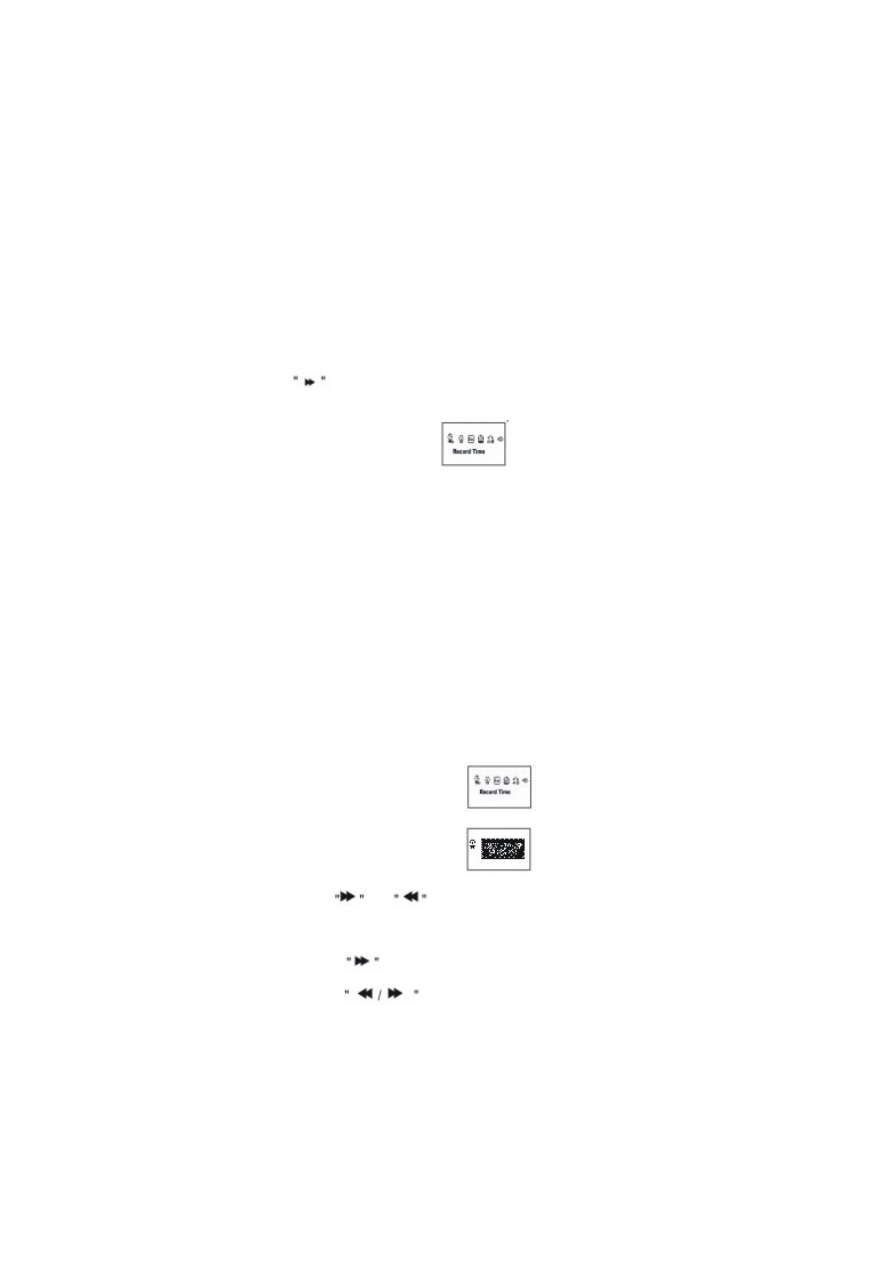
Naciśnij przycisk MODE, aby zapisać stację Radio.
7. Wybranie poprzednio zapisanej stacji Radio.
Naciśnij klawisz PLAY/STOP, aby wybrać i słuchać zapisaną stację Radio.
8. Kontrola głośności.
VOL + : głośniej
VOL - : ciszej
Możesz zapisać do 20 stacji Radio w pamięci odtwarzacza MP3.
Aby skasować stację Radio, zapoznaj się z rozdziałem Usuwanie plików.
USTAWIENIA SYSTEMOWE:
Jak zmienić ustawienia systemowe:
1. Wejdź do MENU GŁÓWNEGO
2. Naciśnij przycisk
, wybierz SYS.
3. Naciśnij przycisk MODE, aby wejść do menu ustawień systemowych SYS.
Ustawienia systemowe umieszczono na poniższej liście:
(Record Time)
Ustawienie daty i czasu plików.
(Back Light)
Ustawienie czasu wyświetlacza.
(Back Light Mode)
Ustawienie koloru wyświetlacza.
(Language)
Ustawienie
języka menu.
(Power Off)
Ustawienie czasu automatycznego wyłączenia.
(Replay Mode)
Ustawienia trybu REPLAY.
(Contrast)
Ustawienie kontrastu LCD.
(Online Mode)
Ustawienie MP3 jako dysku przenośnego, sprawdzenie dostępnej
wolnej pamięci.
(Firmware Varsion)
Wyświetlenie daty bieżącej wersji oprogramowania.
(Firmware Update)
Użyj tej opcji do aktualizacji oprogramowania.
(Exit) Wyjście z MENU.
Wyjaśnienie ustawień systemowych:
•
Ustawienie „Record Time”
1. Ekran powinien wyglądać jak na rys. poniżej:
2. Naciśnij przycisk MODE, aby wejść do podmenu.
Naciśnij VOL+/VOL-, aby wybrać datę i czas.
Naciśnij przycisk
lub
, aby ustawić datę i czas.
3. Po prawidłowym ustawieniu daty i czasu naciśnij MODE dla potwierdzenia ustawień.
•
Ustawienie „Backlight Time”
1. Wejdź do MENU ustawień systemowych.
2. Naciśnij przycisk
, aby wybrać „Backlight”.
3. Naciśnij przycisk MODE, aby wejść w ustawienia.
4. Naciśnij przycisk
, aby ustawić czas.
5. Naciśnij przycisk MODE, aby potwierdzić i wyjść.
•
Ustawienie „Backlight Mode”. Użyj sposobu podobnego jak w przypadku ustawień „Backlight
Time”.
•
Ustawienie „Language”. Użyj sposobu podobnego jak w przypadku ustawień „Backlight Time”.
•
Ustawienie „Power Off”. Użyj sposobu podobnego jak w przypadku ustawień „Backlight Time”.
Znajdują się tutaj dwa parametry:
Off Time: ustaw Twój automatyczny czas, jednostki podane są w sekundach.
Sleep Time: Ustaw tryb SLEEP, jednostki podane są w minutach, maksymalnie możesz ustawić
120 minut.
•
Ustawienie „Replay Mode”/”Kontrast”/”Online Mode”. Tak samo jak w przypadku „REPEAT”
7
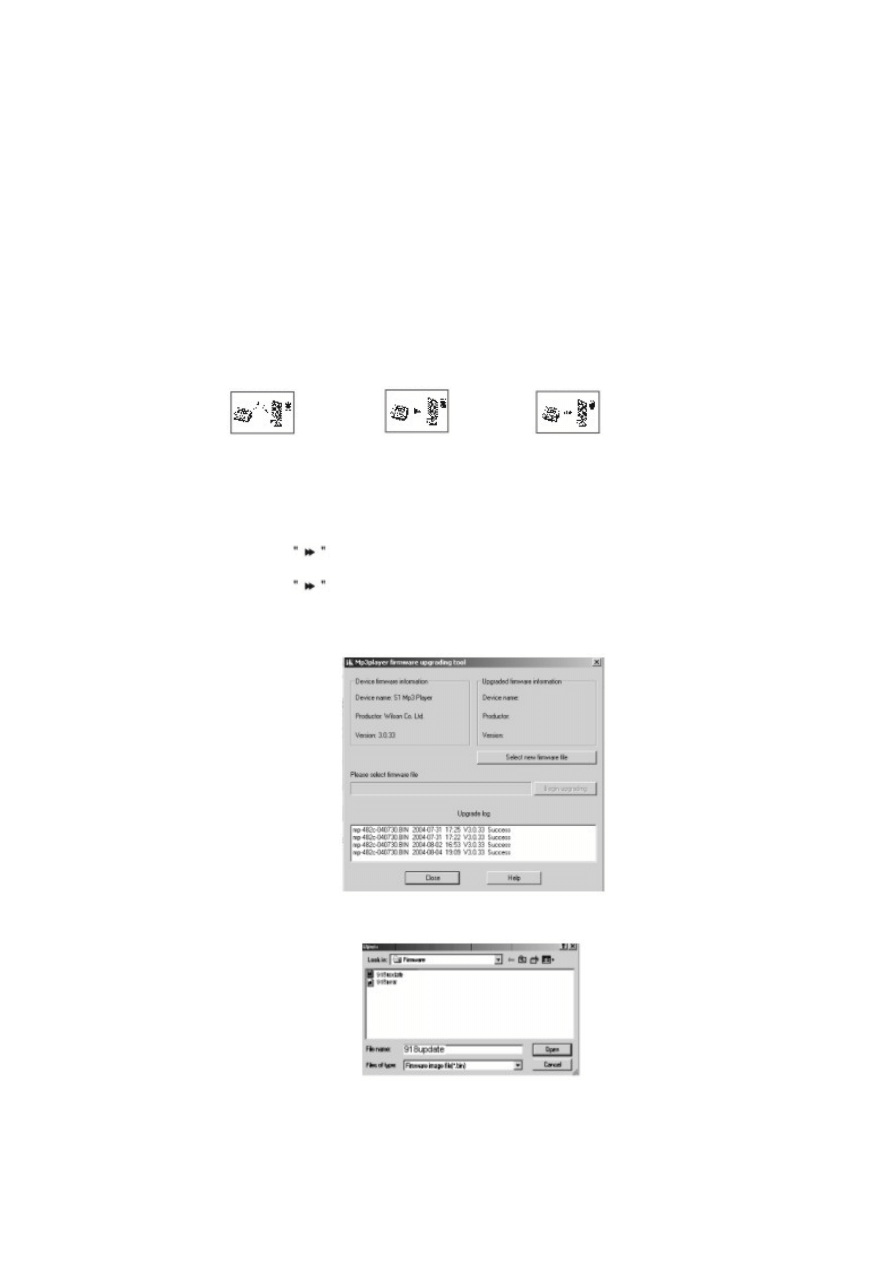
•
„Memory Info”. Pokazuje w procentach wolną i zajęta przestrzeń dysku.
•
„Firmware Version”. Wyświetla aktualną wersję oprogramowania.
•
„Firmware Update”. Użyj tych ustawień tylko w przypadku, kiedy chcesz dokonać aktualizacji
oprogramowania.
Zastosowanie MP3 jako dysku USB:
Ten odtwarzacz MP3 może być użyty jako przenośny dysk USB. Nie wymaga instalowania
dodatkowego oprogramowania (z wyjątkiem Windows 98) w Windows 2000/XP, Mac OS 10.3 or
above, Linux RedHat 8.0 or above.
Odtwarzacz MP3 używany jest poprzez port USB, więc w przypadku kiedy jest podłączony do
komputera bateria nie jest używana. Jeżeli chcesz odtwarzać muzykę, w przypadku gdy MP3 jest
podłączony do komputera, podczas trybu „wait mode”, naciśnij przycisk MODE, wtedy przejdziesz
do MENU GŁÓWNEGO.
Po podłączeniu do PC, są trzy tryby w jakich MP3 może się znajdować, przedstawione są na
poniższych rysunkach:
1. Status oczekiwania. 2.Pobieranie plików. 3.Wysyłanie plików.
Aktualizacja oprogramowania odtwarzacza MP3:
Oprogramowanie odtwarzacza MP3 może być aktualizowane. Aby dokonać aktualizacji
oprogramowania, wykonaj poniższe kroki:
1. Wejdź do MENU GŁÓWNEGO
2. Naciśnij przycisk
, wybierz SYS.
3. Naciśnij przycisk MODE, aby wejść do menu ustawień systemowych SYS.
4. Naciśnij przycisk
, aby wybrać opcję „firmware update”, następnie naciśnij klawisz MODE,
aby wejść do menu.
5. Podłącz MP3 do PC.
6. Uruchom „MP3 Player Update”.
7. Wybierz nowy plik firmware.
8. Kliknij na „Begin Upgrading”, aby rozpocząć aktualizację.
8
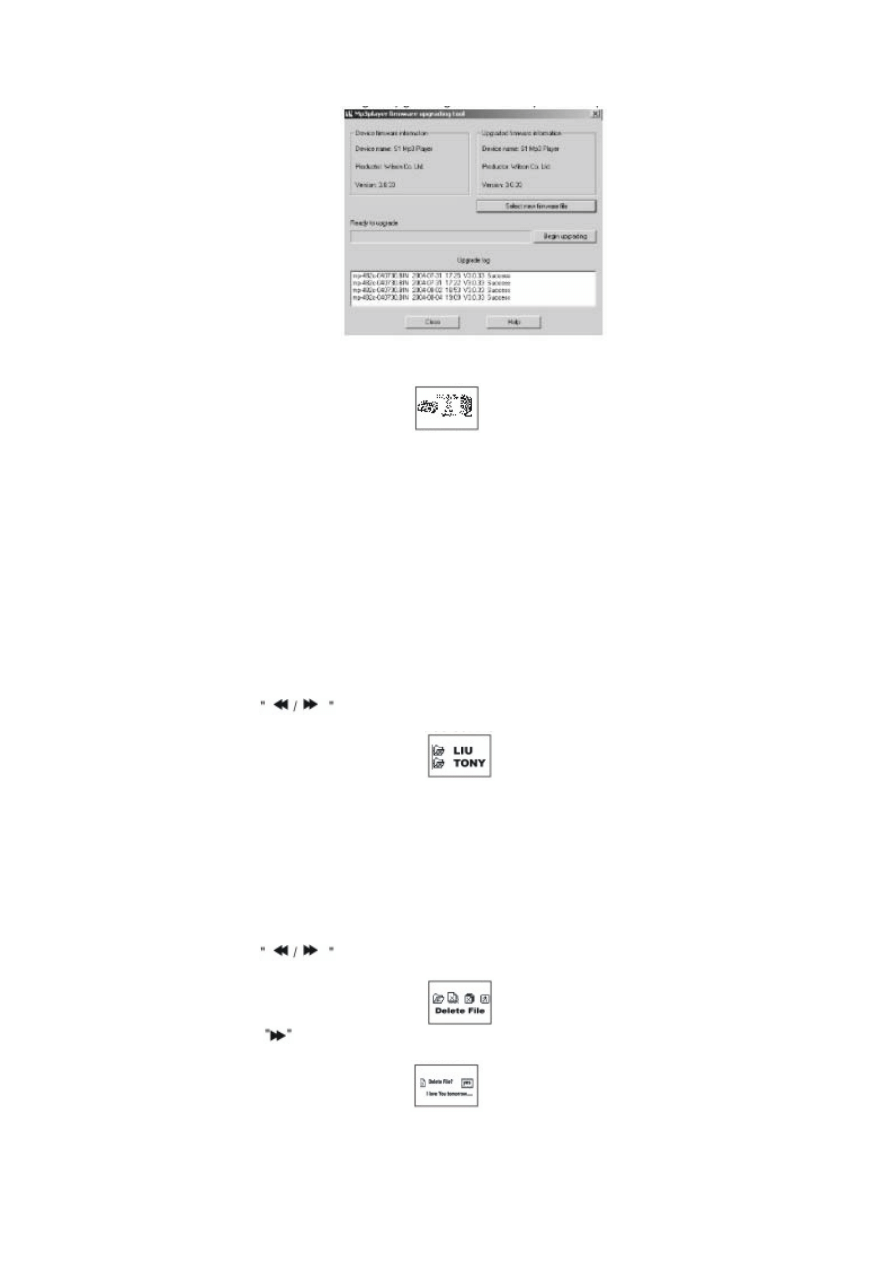
Jeżeli aktualizacja się powiodła, MP3 powinien wyświetlać:
Aktualizacja Firmware jak widać jest możliwa, ale nieznaczny to, że jest wymagana, odtwarzacz MP3 będzie
pracował normalnie bez jakiejkolwiek aktualizacji.
Aktualizacja Firmware przeprowadzona w nieprawidłowy sposób, może zniszczyć odtwarzacz MP3! Przed
aktualizacją, przeczytaj instrukcję bardzo uważnie. Upewnij się, że wgrywane pliki odpowiadają do Twojego
modelu odtwarzacza MP3. Osoba dokonująca aktualizacji powinna posiadać doświadczenie w obsłudze
komputera.
POZOSTAŁE USTAWIENIA:
Wybór innego katalogu:
Jest możliwe wybranie innego katalogu niż katalog główny dla plików nagrywanych bądź odtwarzanych.
Odtwarzacz MP3 obsługuje do 9 katalogów, które mogą być użyte dla plików, aby tego dokonać wykonaj
poniższe kroki:
1. Odtwarzacz powinien być zatrzymany w trybie muzycznym, nagrywania lub odtwarzania.
2. Naciśnij klawisz MODE, aby wejść do bieżącego menu.
3. Naciśnij klawisz MODE ponownie, aby wejść katalogu.
4. Naciśnij klawisz
, wybierz żądany katalog.
5. Naciśnij klawisz MODE, aby potwierdzić wybór.
Możesz wybrać inne katalogi dla plików muzycznych, plików nagrywanych, plików odtwarzanych.
Usuwanie Plików:
W katalogach możesz usuwać pliki i stacje Radio FM, wcześniej zapamiętane.
Aby usunąć pliki lub stacje Radio wykonaj poniższe kroki:
1. MP3 powinien być zatrzymany (z wyjątkiem tryby FM).
2. Naciśnij klawisz MODE, aby wybrać katalog.
3. Naciśnij klawisz
, aby wybrać „single file” lub „all files”.
4. Naciśnij klawisz MODE, aby otrzymać poniższy widok:
5. Naciśnij klawisz
, aby wybrać „no” lub „yes”.
6. Naciśnij klawisz MODE, aby potwierdzić wybór.
9
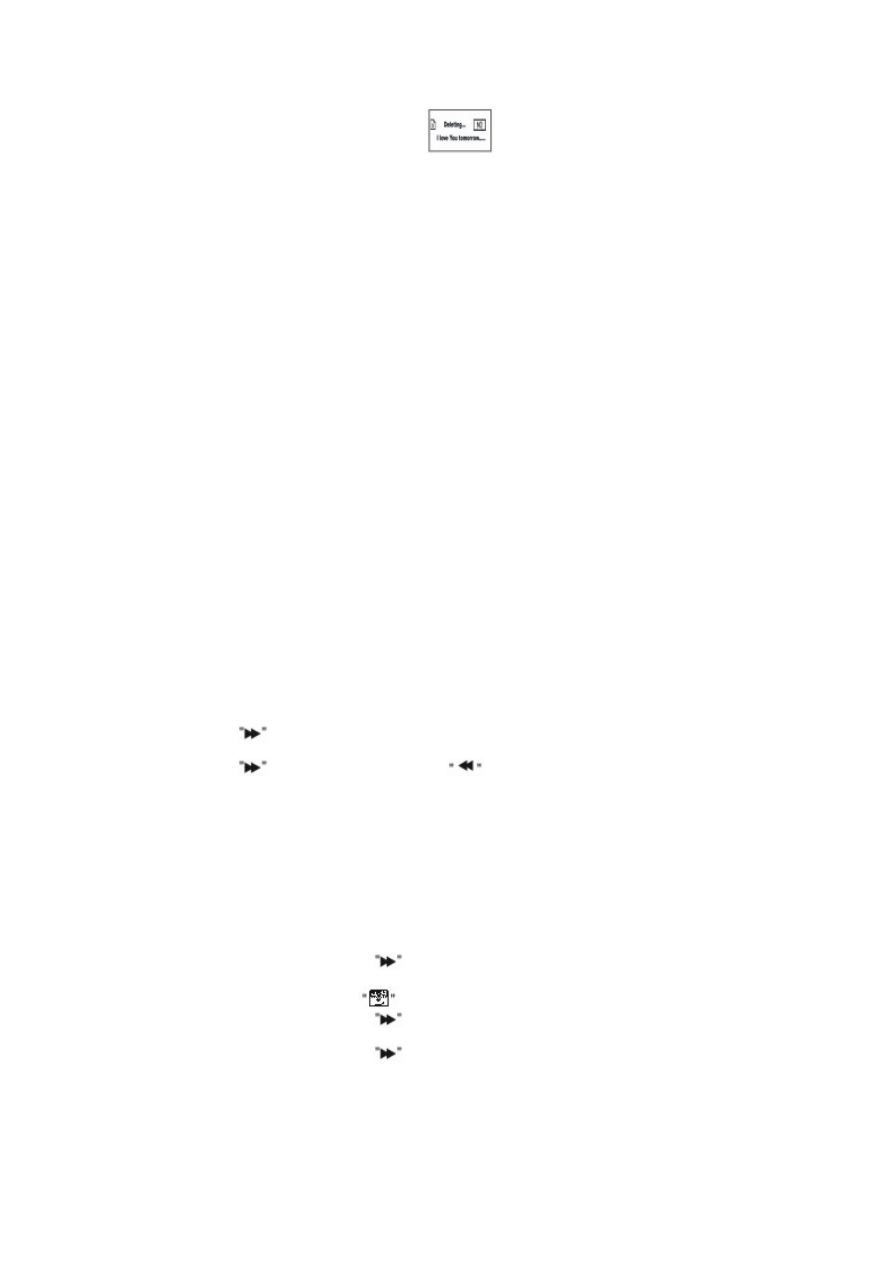
Wybór „Delete All” skasuje wszystkie pliki w wybranym katalogu, dla wybranego trybu (jeżeli odtwarzacz
MP3 jest w trybie „Music Mode”, skasowane zostaną wszystkie pliki muzyczne, żadne inne nie zostaną
ruszone, jak np. nagrane pliki).
W trybie FM Radio, możesz usunąć zapisane stacje o podobnej częstotliwości.
Jeżeli preferujesz usuwanie plików z PC, w momencie gdy MP3 jest podłączony do komputera do portu
USB, upewnij się, że używasz „Safale Remove Device” w systemie Windows zanim odłączysz odtwarzacz
MP3 z portu USB. W przeciwnym wypadku dane mogą zostać uszkodzone.
Repeat Mode (podmenu odtwarzania)
Podczas odtwarzania muzyki i nagranych plików, jest możliwość wybrania specjalnego trybu odtwarzania
(repeat, shuffle etc.).
Podczas odtwarzania muzyki, naciśnij klawisz MODE, aby wejść do menu „repeat”, naciśnij klawisz MODE
ponownie, aby wybrać jedną z poniższych opcji:
•
REPEAT
(Normal)
Odtwarzanie jednego utworu po drugim do
momentu aż wszystkie zostaną odtworzone.
(Repeat One)
Powtarzanie jednego utworu
(Folder)
Odegranie wszystkich utworów w tym
katalogu.
(Repeat Folder)
Odegranie wszystkich utworów znajdujących
się w tym katalogu.
o
SHUFFLE
(Random) Odtwarzanie utworów wybiórczo.
o
INTRO
(Preview, Intro)
Odtwarzanie 10 sekund każdego z
utworów w bieżącym katalogu.
•
PLAY SPEED (tylko dla plików MP3)
Podczas odtwarzania muzyki, jest możliwość wybrania innej
prędkośći odtarzania (szybciej bądź wolniej), poziom głośności
pozostanie na niezmienionym poziomie.
1. Podczas odtwarzania muzyki naciśnij MODE, aby wejść do menu.
2. Naciśnij
, aby wybrać „Play Speed” menu.
3. Naciśnij MODE, aby wejść do menu „Play Speed”.
4. Naciśnij
, aby zwiększyć prędkość lub
, aby zmniejszyć.
Uwaga: Prędkość odtwarzania zostanie zapisana w odtwarzaczu MP3 i nie zostanie zmieniona do czasu
jej ponownego ustawienia.
•
REPEAT MODE
Podczas odtwarzania muzyki naciśnij MODE, aby wejść do trybu „Repeat Mode”
Do wyboru są możliwe poniższe opcje:
A-B Repeat
Używanie tej funkcji jest możliwe do zaznaczenia fragmentu utworu dla
późniejszego odtwarzania. Wykonaj poniższe kroki:
1. Podczas odtwarzania muzyki lub nagranego pliku, naciśnij MODE.
2. Naciśnij
, wybierz menu „repeat mode”.
3. Naciśnij MODE, aby wejść do menu „repeat mode”. Powinna pojawić się
ikona
i migająca litera „A”.
4. Naciśnij
, aby potwierdzić punkt A. Na ikonie pojawi się migająca litera
„B”.
5. Naciśnij
, aby potwierdzić punkt B.
Odtwarzacz MP3 rozpocznie powtarzanie utworu z punktu A do punktu B. Będzie powtarzał wybrany fragment
określoną ilość razy, którą można ustawić. W przypadku kiedy odtwarzacz jest w trybie „repeat mode”, można
ponownie ustawić punkty A i B.
•
Funkcja „COMPARE”
10
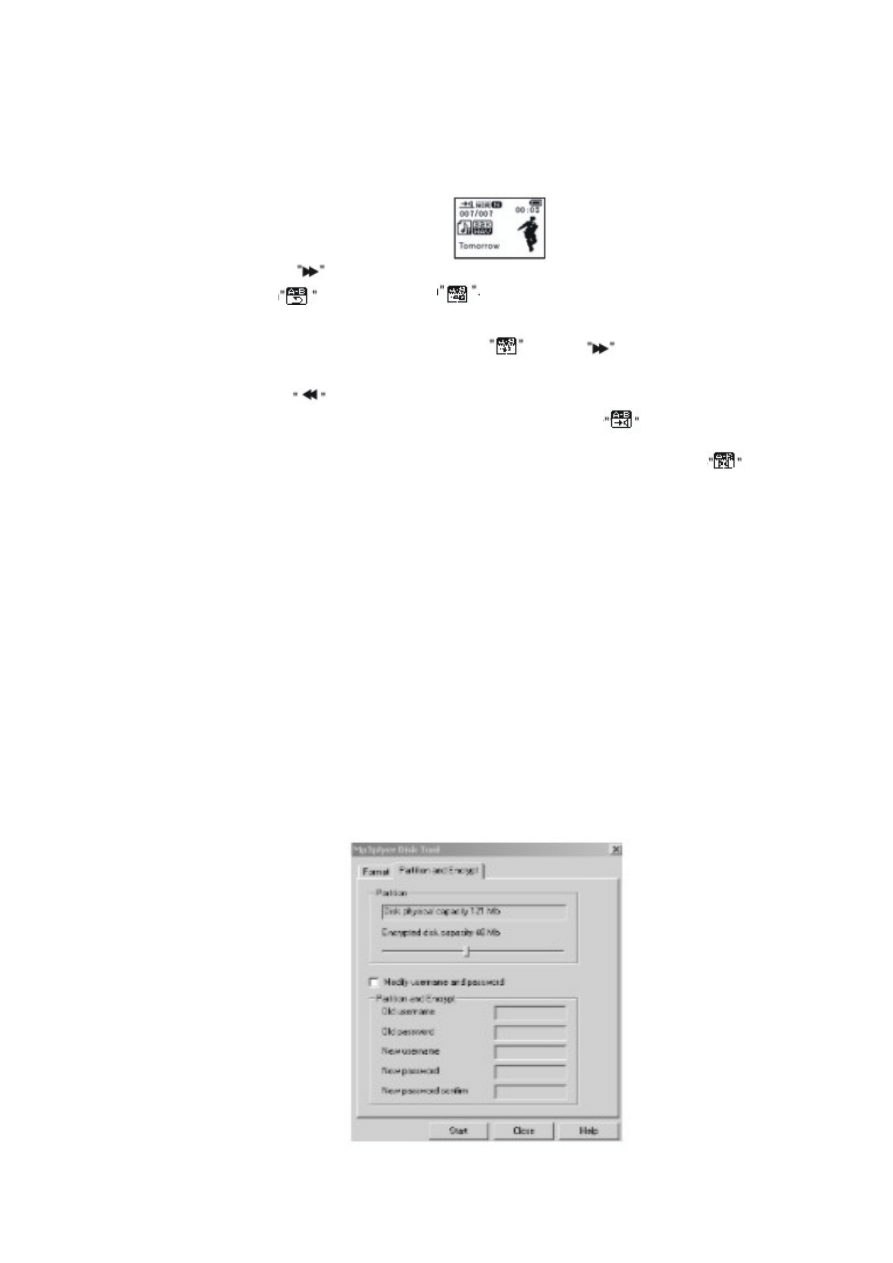
Funkcja COMPARE dostępna jest tylko podczas odtwarzania, pozwala porównać nagrany głos z
oryginalnym plikiem MP3. W celu użycia tej funkcji wykonaj poniższe kroki:
1. Odtwarzacz powinien być w trybie odtwarzania fragmentu A-B.
2. Naciśnij
, aby wybrać „Repeat Mode”.
3. Ikona
zmieni się w ikonę
. Odtwarzacz MP3 rozpocznie nagrywanie głosu,
czas nagrywania jest taki sam jak czas odtwarzania fragmentu A-B.
4. Po zakończeniu nagrywania, MP3 rozpocznie odtwarzanie oryginalnego pliku MP3, ikona
na wyświetlaczu powinna się zmienić na
. Naciśnij
, aby odsłuchać nagrany
plik i przejść do trybu „porównania”
Naciśnij
, aby wrócić do trybu „A-B”.
1. Zanim przejdziesz do trybu odtwarzania, wyświetlana ikona
, odtwarzacz MP3
rozpocznie odtwarzanie oryginalnego pliku MP3.
2. Zanim zakończy się odtwarzanie oryginalnego fragmentu, ikona zmieni się w
i
odtwarzacz rozpocznie odtwarzanie nagranego pliku.
Podczas trybu „porównania”, naciśnij MODE, aby wyjść do trybu „Repeat”.
Liczba powtórzeń, zajrzyj do „POWER OFF” ustawienia systemowe.
•
REPEAT INTERVAL
Zajrzyj do ustawień systemowych „Backlight time”. REPEAT INTERVAL jest to czas pomiędzy
odtworzeniami utworów w trybie „repeat mode” (jednostka ustawiona w sekundach).
WAŻNE! Funkcja enkrypcji dysku WAŻNE!
Przy użyciu załączonego oprogramowania, możesz podzielić odtwarzacz MP3 na dwie sekcje.
W Windows 2000 SP4 lub wyżej zobaczysz w tym przypadku dwa dyski. W przypadku starszego
systemu operacyjnego, będziesz widział tylko jeden wymienny dysk po podłączeniu do komputera.
Jeżeli chcesz widzieć jeszcze dodatkowy, powinieneś wejść w menu „SYS” odtwarzacza i wybrać opcję
„Multi Drive” dla trybu „Online”.
Wykonaj następujące kroki dla dokonania enkrypcji:
1. Podłącz MP3 do komputera.
2. Uruchom oprogramowanie „MP3 Player Disk”.
3. Powinno się wyświetlić poniższe okno:
11

4. Możesz teraz wybrać rozmiar partycji na dysku, naciśnij START.
5. Naciśnij OK. i restartuj komputer.
6. Po ponownym uruchomieniu komputera, zobaczysz dodatkowe wymienne dyski w komputerze.
(zapoznaj się z informacjami w przypadku gdy system operacyjny jest starszy niż Windows 2000
SP4). Wybierz enkryptowany dysk, będą tam tylko trzy pliki (dwa z nich będą ukryte), jeden z
nich to .file, zajmował będzie on na dysku tylko 300Kb.
7. Uruchom „RdiskDecrypt.exe”, w okienku wpisz nazwę użytkownika i hasło, będziesz teraz miał
możliwość dostępu do dysku i kopiowania plików do niego.
8. Kiedykolwiek podłączysz odtwarzacz MP3 do komputera, nie będziesz mógł go użyć do czasu
podania nazwy użytkownika i hasła.
UWAGA! Jeżeli chcesz zakodować dysk w powyższy sposób, najpierw dokonaj kopii plików, wszystkie dane
zostaną utracone po zakodowaniu.
OSTRZEŻENIE: Nie zapomnij hasła i nazwy użytkownika, w przeciwnym wypadku nie będziesz mógł używać
dysku. W przypadku kiedy zapomnisz hasło, możesz sformatować dysk aby odzyskać dostęp, ale niestety
wszystkie dane zostaną utracone.
KSIĄŻKA TELEFONICZNA:
Jak szukać informacji?
1. Wejdź do menu głównego
2. Naciśnij NEXT, aby potwierdzić wybór „TEL”
3. Naciśnij MODE, wejdź do trybu „TEL”
4. Wybierz nazwę, naciśnij MODE, aby wejść
5. Naciśnij LAST/NEXT. Wyszukaj informacje i naciśnij MODE, aby wyjść.
Wgrywanie danych do Książki telefonicznej:
1. Wybierz tryb „TEL”.
2. Naciśnij NEXT, aby wybrać „Import Tel file”.
3. Naciśnij NEXT, aby wybrać „yes”, następnie MODE, aby zaimportować Książkę Telefoniczną.
UWAGA! Przed tą operacją, plik „telbook.bin, musi być w odtwarzaczy MP3, w przeciwnym wypadku
otrzymasz komunikat „NO Tel File”.
Eksportowanie danych z Książki Telefonicznej:
1. Wybierz tryb „TEL”.
2. Naciśnij NEXT, aby wybrać „Export Tel file”.
12
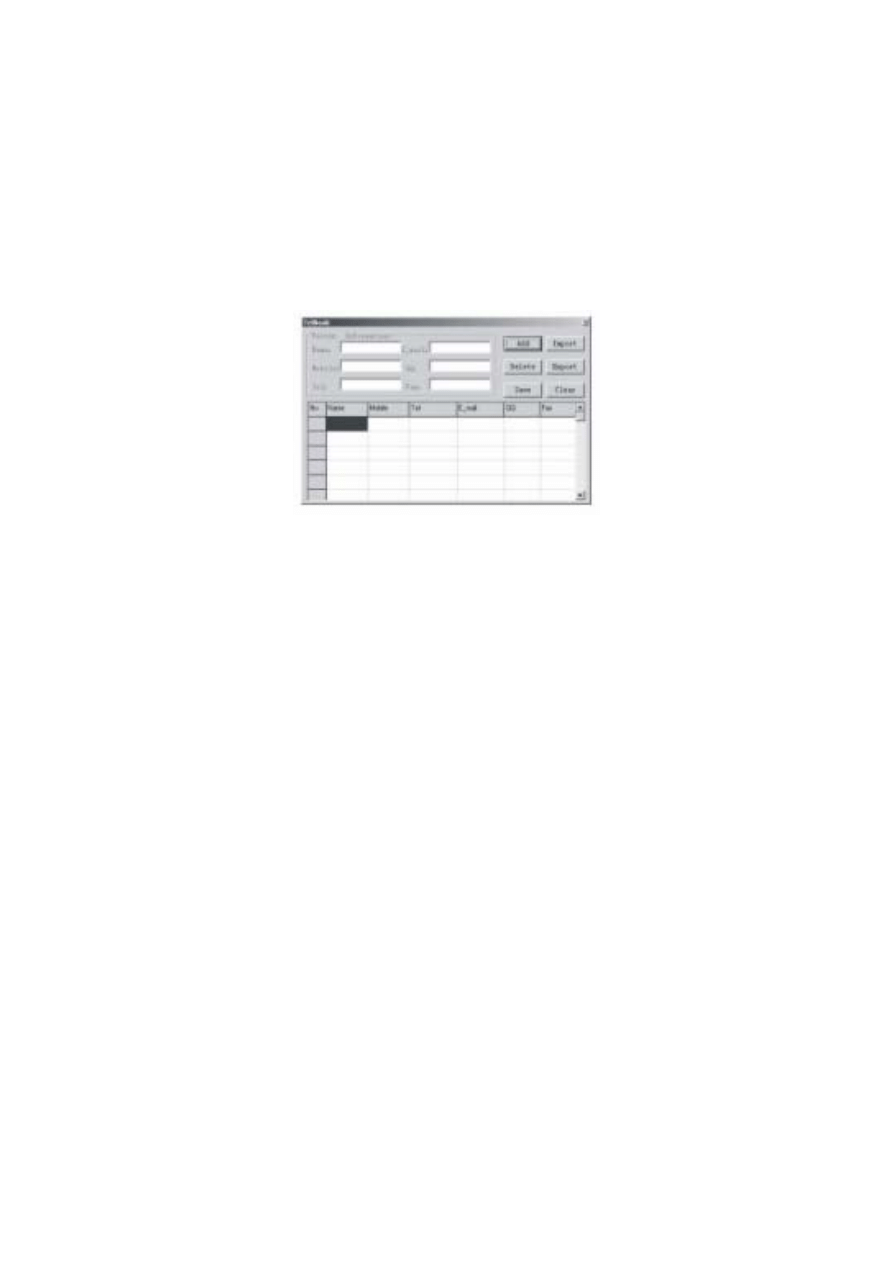
3. Naciśnij NEXT, aby wybrać „yes”, następnie MODE, aby eksportować Książkę Telefoniczną.
Jeżeli eksport Książki Telefonicznej zakończył się sukcesem, plik „telsave.bin” zostanie utworzony w
katalogu głównym. Plik ten można edytować w narzędziu do edycji.
PHONE TOOL.
Narzędzie to służy do edycji informacji w systemach Win98, WinME, Win2000, WinXP.
Jak rozpocząć pracę z tym narzędziem?
1. Skopiuj plik „Telbook.bin z CD na dysk.
2. Kliknij Telbook.bin, aby wystartować poniższy program:
Opis klawiszy i pól:
Name: nie może być puste i przekraczać długość 32 znaków.
Mobile: nie może być dłuższe niż 32 znaki.
Telphone: nie może być dłuższe niż 32 znaki.
QQ: nie może być dłuższe niż 16 znaki.
FAX: nie może być dłuższe niż 16 znaki.
Total: liczba wpisów nie może przekraczać 99
ADD: dodaje rekord
DELETE: usuwa rekord
CLEAR: czyści informacje
LOAD: kanał książki telefonicznej, nazwa pliku „telbook.bin”
IMPORT: kanał książki telefonicznej, nazwa pliku „telbook.bin”
SAVE: zapisuje książkę telefoniczną jako plik
EXPORT: zapisuje książkę telefoniczną jako plik tekstowy
Używanie e-book:
Odtwarzacz MP3, może wyświetlać pliki tekstowe, pliki tekstowe mogą być edytowane w NOTEPAD-ie na
komputerze. Wejdź do menu głównego, naciśnij NEXT, wybierz elektroniczny plik tekstory, krótko naciśnij
MODE, aby przejść do następnego menu:
1. Wybór katalogu
2. Wybór dokumentu
3. Czytanie tekstu orginalnego
•
Wybór katalogu: wybór przesuwa katalog wewnątrz dysku. Krótkie naciśniecie klawisza
MODE, spowoduje przejście do „wyboru katalogu”. Naciśnij klawisz NEXT lub LAST,
przytrzymaj krótko MODE, aby dokonać zapisu jednej klasy menu.
•
Wybór dokumentu, tak jak w przypadku „wybór katalogu”.
•
Włącz klawisz NEXT aby wybrać „test reads”, naciśnij MODE dla potwierdzenia, będziesz mógł
czytać dokument, naciskaj NEXT lub LAST, aby przewijać tekst.
13
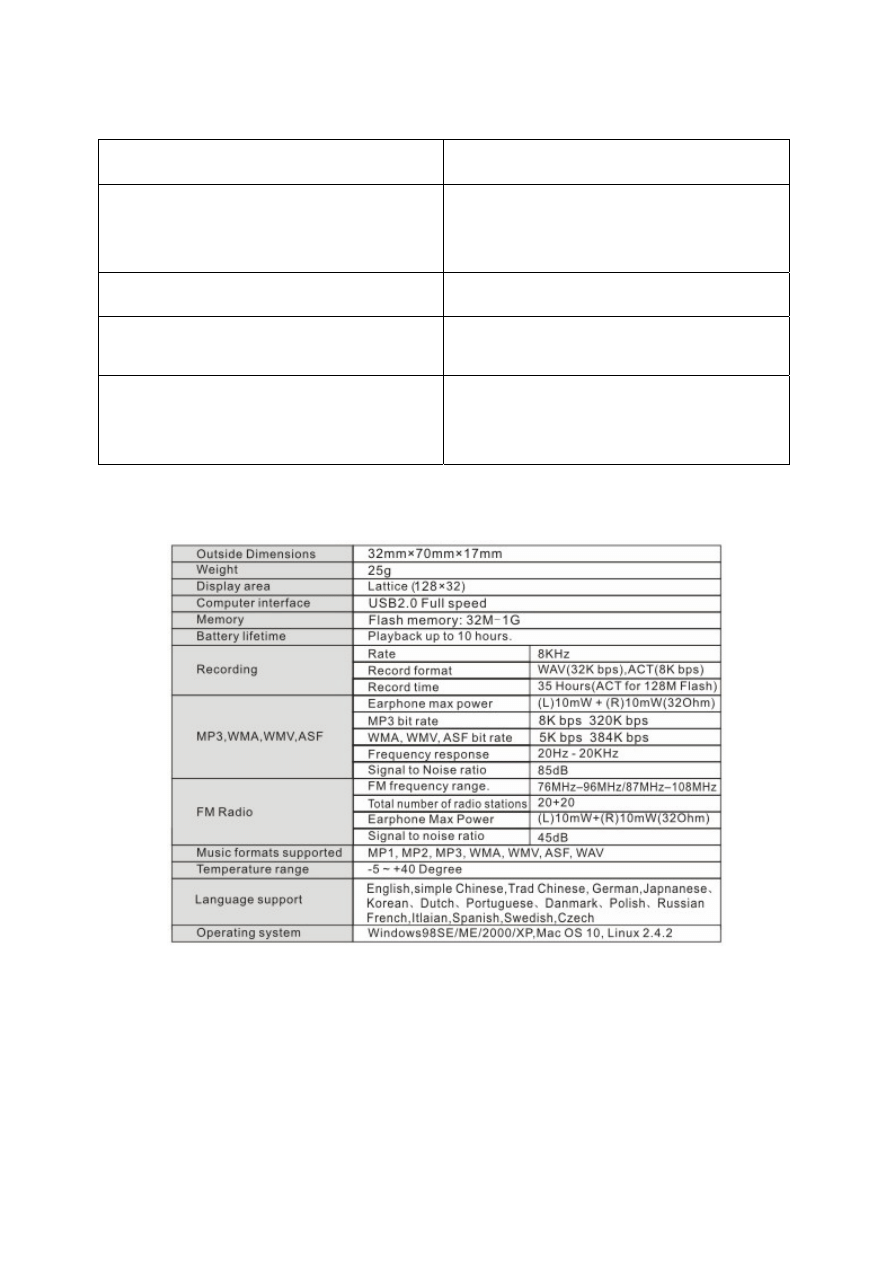
PROBLEMY
Brak Zasilania
Sprawdź baterię, Sprawdź włącznik zasilania
Brak dźwięku w słuchawkach
1. Sprawdź wskaźnik głośności
2. Sprawdź podłączenie słuchawek do gniazda
słuchawkowego
3. Sprawdź czy format pliku może być
odtwarzany w tym odtwarzaczu MP3.
Zły język
Ustaw prawidłowy język
Zakłócenia podczas pracy FM Radio
Sprawdź, czy urządzenie nie jest narażone na wpływ
innych urządzeń elektrycznych.
Nie można zgrać utworów
1. Sprawdź, czy kabel USB jest prawidłowo
podłączony do komputera.
2. Sprawdź czy masz zainstalowane sterowniki
(tylko dla Windows 98 i niżej)
3. Sprawdź czy masz wystarczająco dużo
wolnego miejsca na dysku.
SPECYFIKACJA
14
Wyszukiwarka
Podobne podstrony:
usuń szum podczas odtwarzania mp3 2
Odtwarzacz MP3 H270
usuń szum podczas odtwarzania mp3
Aby radio Gamma V odtwarzało MP3
INSTRUKCJA OBSŁUGI ODTWARZACZE MP4 PHILIPS GOGEAR SA5225, 5245, 5247, 5285, 5287 PL
Norweski krok po kroku 2 książki 5 CD mp3 OPRACOWANIE ZBIOROWE INSTRUKCJA
agavk Norton GHOST odtwarzanie partycji, INFORMATYKA, INSTRUKCJA NORTON GHOST
Norton GHOST odtwarzanie partycji, INFORMATYKA, INSTRUKCJA NORTON GHOST
Norton GHOST odtwarzanie partycji 2, INFORMATYKA, INSTRUKCJA NORTON GHOST
Instrukcja korzystania z kursu na mp3
MP3 Odtwarzacz
Odtwarzanie skladu betonu instrukcja
Instrukacja mp3 klasyczna
Instrukcja MP3 Player iMA 01
Instrukcja korzystania z kursu na mp3
Instrukcja korzystania z kursu na mp3
Instrukcja obsługi Digital MP3 PLAYER classic
więcej podobnych podstron